Wi-Fi ruuteri kaudu ei saa videot mängida, programmid ei saa Internetti minna, mõned saidid ei avatud

- 673
- 177
- Jody Spencer
Tere! Mõni päev tagasi, artiklile "ilma Interneti juurdepääsuta" - otsustame peamise põhjuse. Seadistasime pakkujaga töötamiseks Wi-Fi ruuteri, kommentaar jäeti ühe probleemi lahendamise taotlusele. Probleem oli selles, et Wi-Fi ruuteri paigaldamise ja sätete väli TP-Link WR743nd ja mobiiltelefonide ühendamine sellega HTC sensatsioon Ja iPhone 5 Brauserites avati saidid, kuid videot ei reprodutseeritud.
Veelgi enam, video ei töötanud ei brauseri kaudu ega sotsiaalvõrgustikes ega töötanud isegi YouTube'i rakenduse kaudu. YouTube'i rakenduses isegi eelvaated ei laadinud, oli viga "Ühendus serveriga on kadunud. Klõpsake kordamiseks ".
Siin on kommentaar ise:

Muidugi, ma küsitlesin kohe kommentaari autori :), noh, et saada rohkem teada ja proovida aidata. Ja autor ei istunud ka paigal, nagu ma sain aru - vajutas kõike järjest.
Ta on vahekaardil Turvalisus - Põhiturvalisus Kõik punktid kasutasid väärtuse Keelama (Ma ei soovita seda teha). Siis sisse Süsteemi Tööriistad - Ajaseade Paigaldas oma ajavööndi. Ja video YouTube'ist teenitud. Kuid mõned mobiilseadmete programmid ei pääse Internetti juurde. Näiteks ilm ei soovinud värskendada ja t. D.
Ja siis meenus mulle, et kirjutasin artikli enne, kui mitte ükski sait avatakse: Viga 105 (: err_name_not_resolved): serveri DNS -i aadressi ei ole võimalik teisendada, kus ta pidas juhtumit, kus DNS -aadress oli kõik. viga.
Kui olete pärast ruuteri paigaldamist peatanud saidid või mõned saidid,. Mõni programm ei pääse Internetti nii mobiilseadmetes kui ka arvutis, siis võivad selles süüdi olla teie arvutis või ruuteris registreeritud DNS -aadressid. Kuid reeglina määrab DNS -i pakkuja automaatselt.
Ja sel juhul aitas probleemi lahendada DNS-i aadresside asendamine Wi-Fi ruuteril. Andsin kommentaari autorile (mida me eespool pidasime) nõuandeid, ta tegi kõik ja kõik töötas. Video hakkas mängima ja programmid, mis ei saanud Internetti minna, on teeninud.
Kui teil on sarnane probleem, proovime DNS -i muuta ja äkki aitab see.
Kuidas muuta DNS-i Wi-Fi ruuteril?
Me läheme ruuteri seadetesse. Selleks peate brauseris aadressi valima 192.168.1.1, või 192.168.0.1. Sisestage päringul parool ja logige ruuteri sätetele juurde pääsemiseks. Vaikimisi on see tõenäoliselt administraator ja administraator.
Siis läheme vahekaardile Võrgustik - Vankuma.
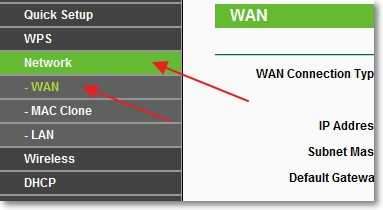
Installige märkematerjal lähedale Kasutage DNS -servereid ja allolevatel põldudel Primaarsed DN -id Ja Sekundaarsed DN -d Me määrame oma DNS -i.
Soovitan teil välja kirjutada DNS Hum:
8.8.8.8
8.8.4.4
Tulemuste salvestamiseks vajutage nuppu Kokkuhoid.
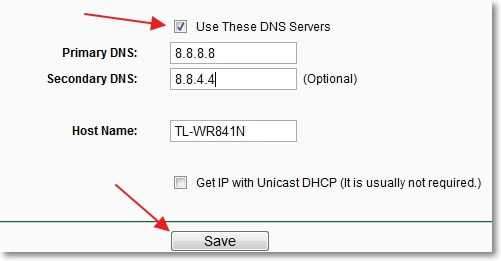
Laadige ruuter uuesti. Seda saab teha otse juhtpaneelilt, vahekaardil Süsteemi Tööriistad - Taaskäivitama, nupp "Taaskäivitus".
Värskendama
Kommentaarides jagasid nad teist viisi, mis aitas sellest probleemist lahti saada. Vajadus ruuteri seadetes Muutke MTU väärtust (Lisateavet MTU kohta saate lugeda seda artiklit). Seda pole keeruline teha, kuid peate teadma, mis tähendus oma pakkuja jaoks näidata. Parim viis on helistada pakkujale ja küsida, millist väärtust peate ruuteri seadistamisel MTU väljal täpsustama.
Ruuteri TP-lingi näitel
Pärast väärtuse teada saamist minge ruuteri sätete juurde ja minge vahekaardile Võrgustik - Vankuma Ja põllul MTU suurus (baitides) Näidata MTU väärtus.
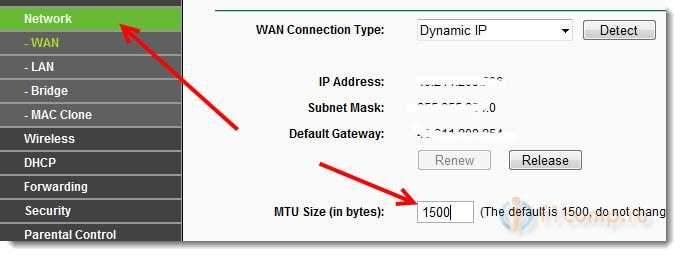
Seadete salvestamiseks vajutage nuppu Salvesta nuppu. Laadige ruuter uuesti.
Loodan, et pärast seda protseduuri töötas kõik teie jaoks. Kui teil on erinev olukord ja see meetod pole aidanud, siis jätke kommentaarid allpool, proovige see välja mõelda.
- « Teksti kohene veebipõhine tõlge, kasutades tasuta dikterprogrammi
- Teeme SEOBUILDINGI abil põhjaliku saidi analüüsi.ru »

